שיתוף לוחות שנה Outlook באינטרנט
ב- Outlook האינטרנט, אתה משתמש בלוח שנה של ייבוא כדי להוסיף לוח שנה של אדם אחר לרשימה שלך. באפשרותך גם להוסיף לוח שנה מקובץ או מהאינטרנט, כמו לוח שנה רשום כמנוי.
בעת יצירת לוח שנה נוסף, שנקרא לעתים קרובות לוח שנה משני, באפשרותך להוסיף אירועים ללוח שנה זה ולצפה שאירועים אלה ישפיעו גם על הזמינות שלך. עם זאת, כאשר אנשים אחרים מראים את הזמינות שלך באמצעות מסייע התזמון, אירועי לוח השנה המשניות אינם מוצגים. אופן פעולה זה מתבצע כחלק מתכנון המוצר. רק אירועים בלוח השנה הראשי משפיעים על הזמינות שלך.
שיתוף לוח שנה
-
בחר שתף.
-
בחר את לוח השנה שברצונך לשתף.
-
הזן את כתובת הדואר האלקטרוני או את שם איש הקשר.
-
עבור אנשים בתוך הארגון שלך,בחר כמה גישה לאפשר.
-
בחר שתף.
קבל מידע נוסף כאן: שיתוף לוח השנה שלך Outlook באינטרנט
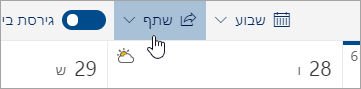
הוספת לוח שנה של עמית לעבודה
-
בחר הוסף לוח שנה.
-
בחר הוסף לוח שנה של אדם.
-
הקלד את השם או את כתובת הדואר האלקטרוני של האדם.
-
בחר הוסף.
באפשרותך גם להוסיף לוח שנה מקובץ או מהאינטרנט. קבל מידע נוסף כאן: עבודה עם לוחות שנה מרובים Outlook באינטרנט.
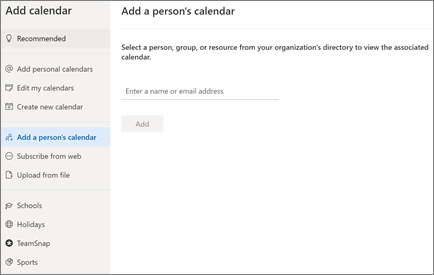
ייבוא לוח השנה שלך ב- Google
במהלך ביצוע המעבר, חשוב להעביר את לוח השנה של G Suite Outlook. תוכל לעשות זאת באופן הבא:
-
ייצא את לוח השנה שלך מחשבון Google שלך ושמור אותו במחשב שלך. הייצוא יורד לתיקיה דחוסה, כך שתצטרך לחלץ את לוח השנה מהתיקיה הדחוסה.
-
בתיבת Outlook באינטרנט, בחר לוח שנה.
-
בחר הוסף לוח שנה > Upload מקובץ.
-
אתר את הקובץ שחולצת ובחר אותו.
-
בחר את לוח השנה שברצונך להוסיף לו את האירועים.
-
בחר יבא.
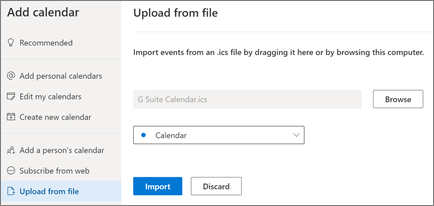
תן למישהו אחר לנהל את לוח השנה שלך
כאשר אתה משתף או מנציג גישה ללוח השנה שלך, פעולה זו מעניקה לאדם את היכולת לנהל את לוח השנה שלך.
-
בחר באפשרות לוח שנה.
-
בחר שתף > לוח שנה.
-
בדף שיתוף והרשאות, הקלד את השם או את כתובת הדואר האלקטרוני של האנשים שאיתם ברצונך לשתף.
-
לאחר הוספת השם, בחר יכול לערוך כדי להעניק להם הרשאה לבצע שינויים בלוח השנה שלך או בנציג כדי להעניק להם הרשאה זהה לזה של עורך, בנוסף, הם יקבלו בקשות לפגישות ותגובות בשמך.
-
בחר שתף.
האדם שאיתו שיתפת את לוח השנה יקבל הודעת דואר אלקטרוני המודיעה לו על כך. כאשר הוא יבחר את לחצן קבל בהזמנה, לוח השנה שלך יתווסף לרשימת לוחות השנה שלו.
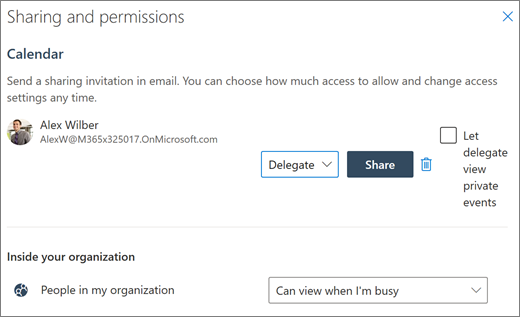
הערה: תכונות ומידע במדריך זה חלים על Outlook באינטרנט כפי שזמינים באמצעות Microsoft 365.










